CenterOS 7
阿里云,华为云都可以
检测是否已经安装过JDK
yum list --installed|grep jdk
或者java -version看下能不能执行。
如果已安装过但jdk版本不符合要求,先yum remove卸载。
方式一、从软件源下载安装
1、列出可用的jdk
yum list|grep jdk
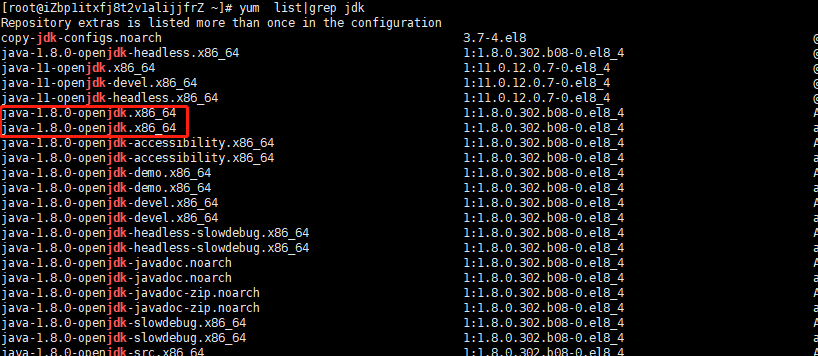
2、复制包名,安装jdk1.8
yum install java-1.8.0-openjdk.x86_64
有的教程带了一个参数-y:yum -y
不带-y的话,如果执行过程中要选择,会提示你,需要你手动选择y|n,比如“确定安装码?y|N”
带-y的话,如果执行过程中要选择,系统会自动选择y。y即yes。
安装目录为usr/lib/jvm,会自动配置环境变量。
3、执行java -version,显示jdk版本就说明安装成功。
方式二、自己下载jdk、配置环境变量(推荐)
自己下载,可以选择想要的版本,可以选择安装位置,更加适合。
1、下载jdk1.8 ( 官网下载需要登录)
https://www.oracle.com/java/technologies/javase-jdk8-downloads.html
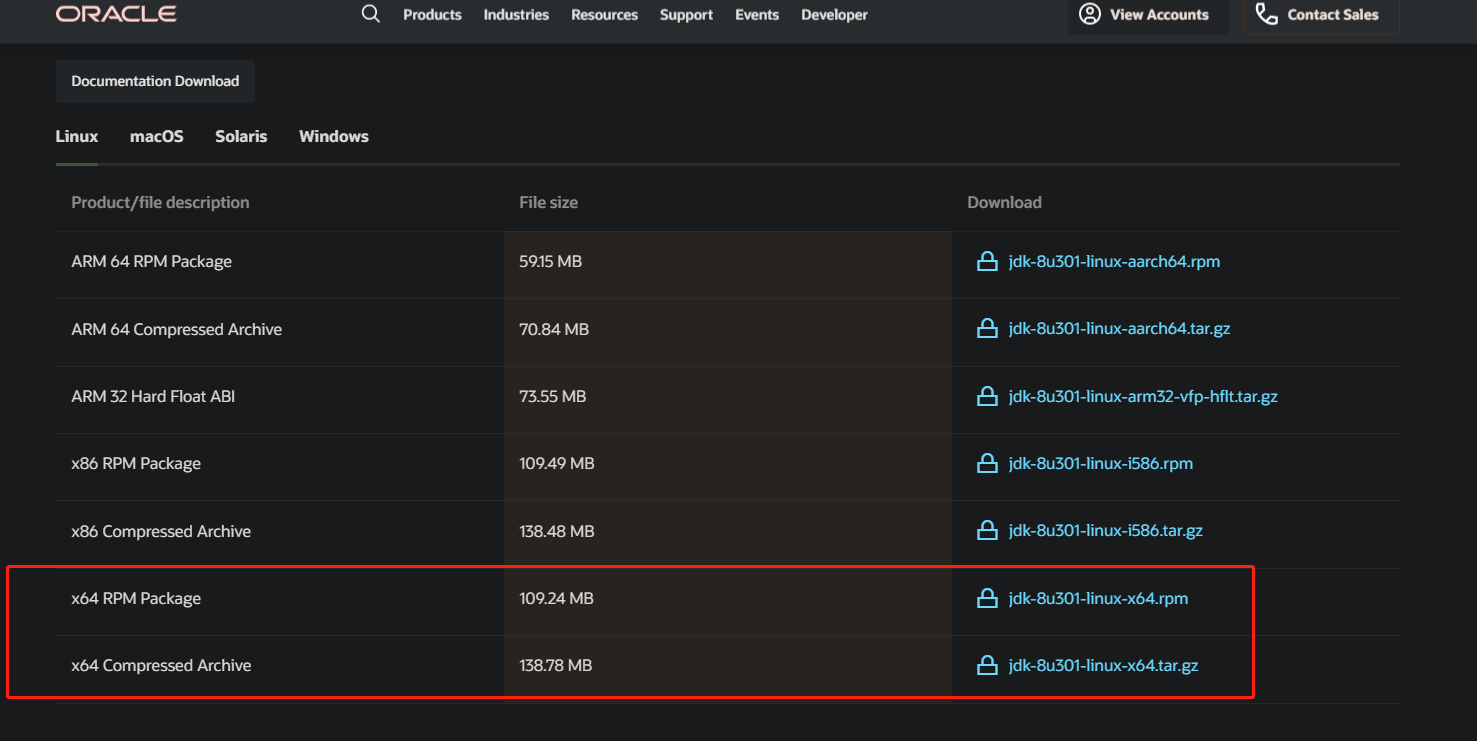
2、把下载的文件传到Linux上。
3、安装
.rpm的安装和方式一差不多,会自动配置环境变量,区别无非是一个是自动从软件源下,一个是自己下载软件包。
此处主要介绍.tar.gz的安装。
(1)在/usr/local下新建目录jdk,常用的目录名有jdk、java
mkdir /usr/local/jdk
(2)把.tar.gz放到/usr/local/jdk下。我是传到/root下的,这里需要移动一下。
mv /root/jdk-8u241-linux-x64.rpm /usr/local/jdk/jdk-8u241-linux-x64.rpm
(3)cd到/usr/local/jdk,解压,解压完将压缩包删掉
cd /usr/local/jdk
tar -xzvf jdk-8u241-linux-x64.tar.gz
rm jdk-8u241-linux-x64.tar.gz
(4)在/etc/profile文件中配置环境变量
vim /etc/profile
在末尾添加:
#jdk config export JAVA_HOME=/usr/local/jdk/jdk1.8.0_241 export JRE_HOME=$JAVA_HOME/jre export CLASSPATH=$CLASSPATH:$JAVA_HOME/lib:$JRE_HOME/lib export PATH=$PATH:$JAVA_HOME/bin:$JRE_HOME/bin
Windows引用其他变量用%%,Linux用$
Windows用分号分隔路径,Linux用冒号分隔
字符串拼接可以使用$取原来的值,也可以用.来拼接
CLASSPATH可以加$JAVA_HOME/lib/dt.jar、tools.jar2个jar,也可以直接写$JAVA_HOME/lib
让配置立即生效:
source /etc/profile
执行java -version看下是否配置成功。
注意是source,不是resource
配置环境变量的易错点:
要在CLASSPATH中添加jre的lib,要在PATH中添加jre的bin。
有些错误平时看不出来,一和tomcat使用,就暴露出来了。

启动tomcat时要注意使用的路径对不对,尤其要注意JRE_HOME,要到jre一级,如果只到jdk1.8这一级,控制台倒是看见tomcat启动了,但浏览器中是无法访问的。
感谢 https://www.cnblogs.com/chy18883701161/p/12354039.html